Probleem
- Het ESET-icoon wordt niet weergegeven in de systeembalk of verdwijnt na de installatie.
- Het bestand egui.exe conflicteert met een ander programma, waardoor het icoon niet getoond kan worden, of er is een verkeerde sleutel in het register aanwezig.
- Er is een probleem met de grafische kaart
- Na het upgraden naar Windows 10 of het updaten van Windows 10 is er geen ESET icon meer.
Oplossing
Opdrachtprompt methode
U kunt dit probleem oplossen met een opdracht om uw systeemregister te bewerken. Systeemregistergegevens zijn gevoelig, dus het is belangrijk dat u een registerback-up maakt voordat u begint. Deze procedure werkt op elke versie van Windows.
- Maak een Systeem Register backup.
- Open een Opdrachtprompt als administrator.
- In de opdrachtprompt voert u het volgende uit:
reg add HKLM\Software\Microsoft\WindowsCurrentVersion\Run /t REG_SZ /v ESETSysTray /d """"%ProgramFiles%\ESET\ESET Security\egui.exe""" /hide /waitservice" /f
- Als de opdracht is geslaagd, ontvangt u de melding "De bewerking is voltooid". Het ESET-pictogram verschijnt nu in het systeemvak.
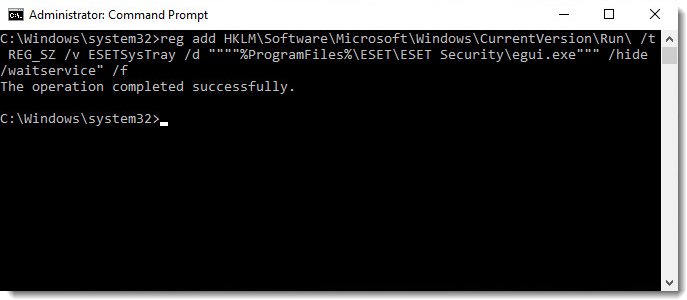
Figuur 1-1
Klik op de afbeelding om deze te vergroten
Alternatieve methode
Conflicterende programma’s
Het egui.exe-programma dat het pictogram van ESET lanceert kan conflicteren met een ander programma, wat begint op hetzelfde tijdstip als het egui.exe-programma en het uitvoeren van het egui.exe-programma blokkeert. In dit geval kunt u de volgende stappen volgen:
Windows vista/7/8/8.1/10
-
Druk op de Windows toets
 + de letter 'r' op het toetsenbord.
+ de letter 'r' op het toetsenbord. -
In het "uitvoeren"-scherm voert u shell:startup in, en klikt u op OK.
-
Klik op de rechtermuisknop en selecteer 'Nieuw → snelkoppeling' in het menu.
-
Klik op Bladeren en ga naar de volgende map, of type de locatie in zoals hieronder weergegeven:
"C:\Program Files\ESET\ESET Security\egui.exe"
-
Voer egui in het veld voor de naam en klik op Voltooien. Voer het programma uit. Het icoon zou weer zichtbaar moeten zijn.
-
Herstart uw computer als het icoon nog niet zichtbaar is.
Missende video kaart driver(s)
- Verwijder ESET en installeer daarna uw ESETproduct opnieuw. Volg de stap voor stap-instructies uit het volgende artikel:
-
Neem contact op met de uitgever van uw grafische kaart om de driver te updaten.